
时间:2021-04-08 04:01:42 来源:www.win10xitong.com 作者:win10
我们在用win10系统遇到Win10任务管理器切不出来是什么情况的情况的时候,你会怎么处理呢?对于刚刚才接触win10系统的用户遇到了这个Win10任务管理器切不出来是什么情况的情况就不知道怎么处理,要是你想自动动手来解决这个Win10任务管理器切不出来是什么情况的问题,小编今天想到一个解决的思路:1、首先对于运行功能进行打开,通过组合快捷键【Win+R】操作,然后输入【gpedit.msc】点击确定,然后打开本地组策略编辑器。2、在打开的本地组策略编辑器中的左侧,我们依次打开:"用户配置" --- "管理模板" ---"系统" ,最后展开单击"Ctrl+Alt+Del选项"就轻松加愉快的把这个问题处理好了。接下来就是今天的主要内容,详细说一下Win10任务管理器切不出来是什么情况的详细解决手段。
Win10任务管理器找不到解决方案
1.首先打开运行功能,结合快捷键【Win R】操作,然后进入【gpedit.msc】点击确定,然后打开本地组策略编辑器。
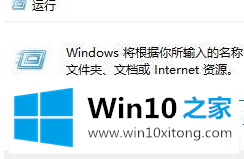
2.在打开的本地组策略编辑器的左侧,我们依次打开‘用户配置’—‘管理模板’—‘系统’,最后展开并点击‘Ctrl Alt Del Option’;
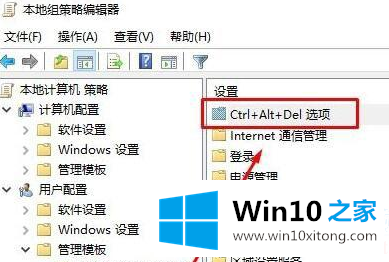
3.然后双击“Ctrl+Alt+Del选项”窗口中的右键,打开“删除任务管理器”
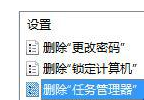
4.然后在删除任务管理器界面点击禁用或未配置,最后点击确定保存设置。
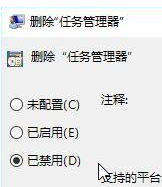
以上是Win10任务管理器查不出来的,Win10任务管理器也查不出解决方案。想了解更多电脑软件的使用,可以关注win10 Home!
以上的内容主要说的就是Win10任务管理器切不出来是什么情况的详细解决手段,希望对你有所帮助。如果你需要更多的资料,请继续关注本站。